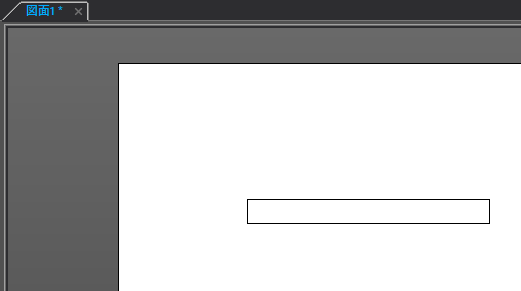今日は今まで学習してきたコマンドを使って三角形を描いてみたいと思います。
- 目標とする図
ヒントとして特定場所の寸法値が与えられています。
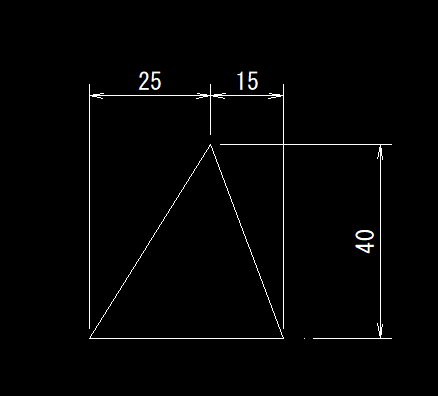
- やり方は色々あると思うのですが、私は寸法の線を(40の垂直線と15の水平線)を描いて三角形の頂点の位置を求めてからそれぞれの辺を描きました。
- まずは「部品図」シートを選択します。
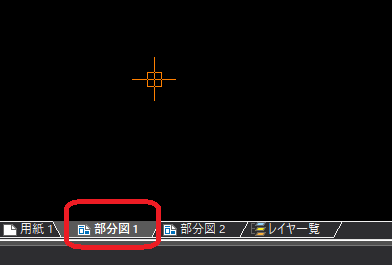
- 「線分」を選択
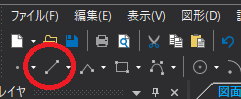
- まず底辺を描きます。
画面の中で適当な場所をクリックしたあと右のコマンド画面の長さを「40」と入力します。
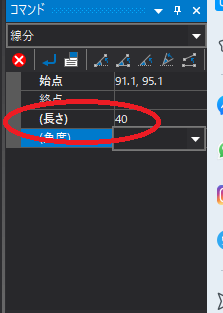
- 長さが「40」に固定されるので水平に線を配置します。
※水平にするには「SHIFT」キーを押しながらクリックすると出しやすいです。
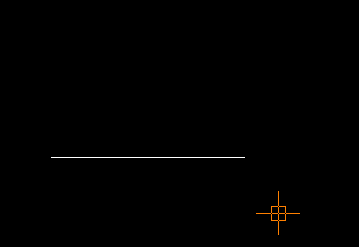
- 次に線の右にカーソルを合わせると「端点」と表示されるのでそこでクリックします。
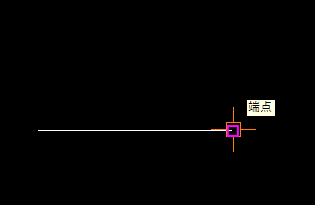
- 右のコマンド画面の「長さ」に40(今度は縦の40です)を入力
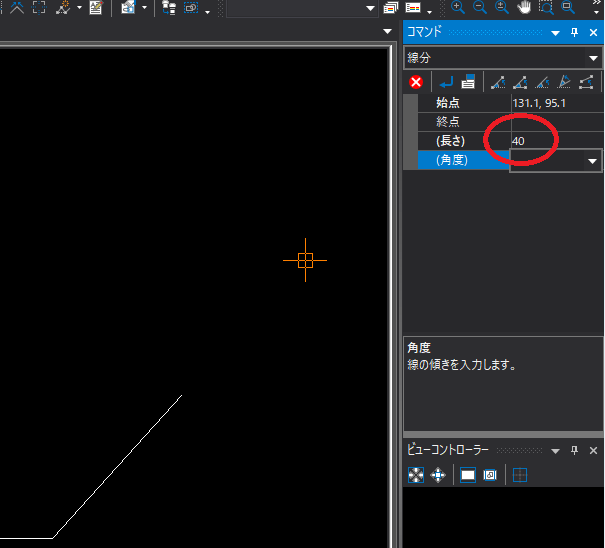
- 同じく長さが固定されるので「SHIFT」キーを押しながら垂直になるようにしてクリック(確定)
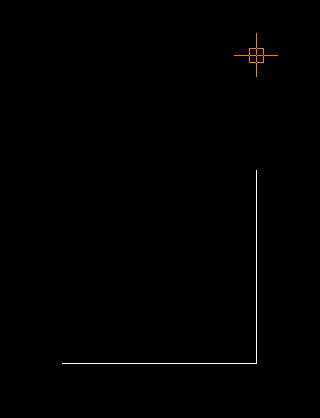
- 同様にして15の水平線も引きます。
これで40と15の線が配置され頂点の位置がわかります。 - 頂点の位置から左下の端点まで線を引きます。
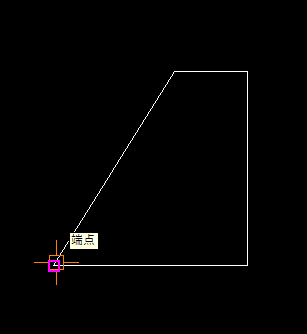
- 同様にして頂点から右下の端点まで線を引きます。
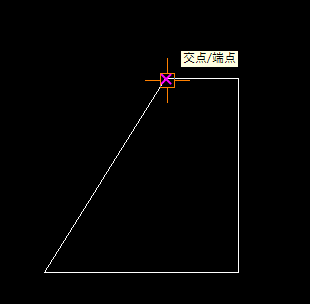
- これで目的とする三角形が描けました。
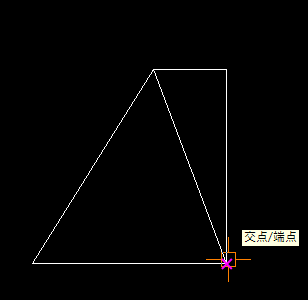
- 不要な線を消していきます。
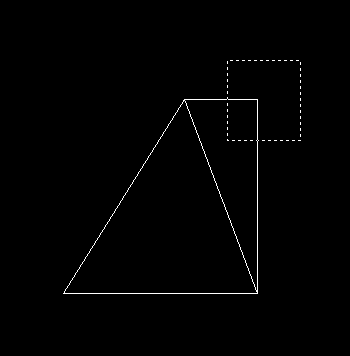
削除は前回行いました右から左選択(点線)で図の一部を選択すると関係している図が選択されます。 - 不要部分が選択されましたので「Delete」キーを押して削除します。
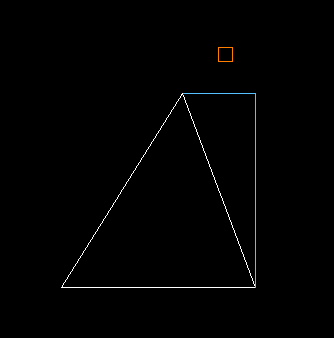
- 目的とする三角形が描けました。
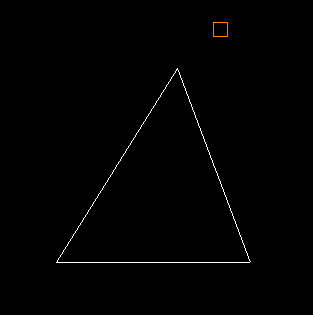
【まとめ】
今回三角形を描きましたが、これからしばらくの間色々な図形を描いてRootCADに慣れていこうと思います。
【使用教材・環境の紹介】
以前途中まで学習しましたが、進め方が今一つで頓挫しておりましたが2D・CADも学んで行こうと思います。
テキストは下記がベスト!必要な情報が見やすく纏められていてとても参考になります。
 |
|
新品価格 |
![]() そしてツールですが、本来であればAutoCADが妥当なんでしょうけれども高いので無料でしかも高機能なRootProCADをここでは使用していきます。
そしてツールですが、本来であればAutoCADが妥当なんでしょうけれども高いので無料でしかも高機能なRootProCADをここでは使用していきます。
【RootProCAD】
無料版は一部機能が制限されていたり、扱えるファイルの種類が少なかったりしますが、作図に十分な機能が備わっています。無料にほんと感謝です。
http://www.rootprocad.com/
※ちなみに1ライセンス19800円とお安いです。